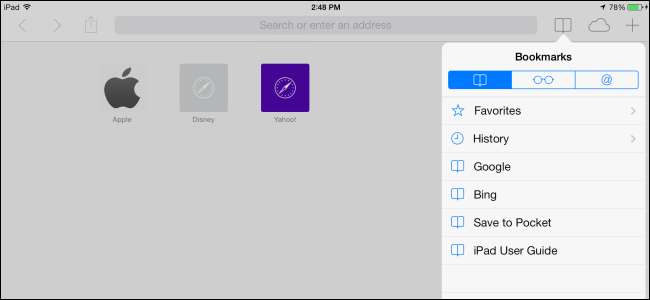
Apple ทำให้ง่ายต่อการซิงโครไนซ์บุ๊กมาร์กระหว่างเบราว์เซอร์ Safari บน Mac และเบราว์เซอร์ Safari บน iOS แต่คุณไม่จำเป็นต้องใช้ Safari หรือ Mac เพื่อซิงค์บุ๊กมาร์กไปมา
คุณสามารถทำได้ด้วยเบราว์เซอร์ใดก็ได้ ไม่ว่าคุณจะใช้ Chrome, Firefox หรือแม้แต่ Internet Explorer คุณสามารถซิงค์บุ๊กมาร์กของเบราว์เซอร์เพื่อให้คุณสามารถเข้าถึงบุ๊กมาร์กเดียวกันบน iPad ของคุณได้
Safari บน Mac
บริการ iCloud ของ Apple เป็นวิธีที่รองรับอย่างเป็นทางการในการซิงค์ข้อมูลกับ iPad หรือ iPhone ของคุณ รวมอยู่ใน Macs แต่ Apple ยังมีคุณสมบัติการซิงค์บุ๊กมาร์ก iCloud ที่คล้ายกันสำหรับ Windows
บน Mac ควรเปิดใช้งานตามค่าเริ่มต้น หากต้องการตรวจสอบว่าเปิดใช้งานอยู่หรือไม่คุณสามารถเปิดแผงการตั้งค่าระบบบน Mac ของคุณเปิดแผงการตั้งค่า iCloud และตรวจสอบว่าได้เลือกตัวเลือก Safari แล้ว
ที่เกี่ยวข้อง: Safari สำหรับ Windows (อาจ) ตายแล้ว: วิธีโยกย้ายไปยังเบราว์เซอร์อื่น
หากคุณใช้ Safari บน Windows คุณไม่ควรเป็นเช่นนั้น แอปเปิ้ล ไม่ได้อัปเดต Safari สำหรับ Windows อีกต่อไป . iCloud ช่วยให้คุณสามารถซิงโครไนซ์บุ๊กมาร์กระหว่างเบราว์เซอร์อื่น ๆ บนระบบ Windows และ Safari บนอุปกรณ์ iOS ของคุณได้ดังนั้นจึงไม่จำเป็นต้องใช้ Safari
Internet Explorer, Firefox หรือ Chrome ผ่าน iCloud
ที่จะเริ่มต้น, ดาวน์โหลดแอปพลิเคชัน iCloud Control Panel ของ Apple สำหรับ Windows และติดตั้ง เปิดแผงควบคุม iCloud และเข้าสู่ระบบด้วยบัญชี iCloud (Apple ID) เดียวกับที่คุณใช้บน iPad หรือ iPhone
คุณจะสามารถเปิดใช้งานการซิงค์บุ๊กมาร์กกับ Internet Explorer, Firefox หรือ Chrome ได้ คลิกปุ่มตัวเลือกเพื่อเลือกเบราว์เซอร์ที่คุณต้องการซิงโครไนซ์บุ๊กมาร์กด้วย (โปรดทราบว่าบุ๊กมาร์กเรียกว่า“ รายการโปรด” ใน Internet Explorer)
คุณจะสามารถเข้าถึงบุ๊กมาร์กที่ซิงค์ของคุณในเบราว์เซอร์ Safari บน iPad หรือ iPhone ของคุณและจะซิงค์ไปมาโดยอัตโนมัติผ่านอินเทอร์เน็ต

Google Chrome Sync
Google Chrome ยังมีคุณสมบัติการซิงค์ในตัวและ Google มีแอป Chrome อย่างเป็นทางการสำหรับ iPad และ iPhone หากคุณเป็นผู้ใช้ Chrome คุณสามารถตั้งค่า Chrome Sync บน Chrome เวอร์ชันเดสก์ท็อปของคุณได้คุณควรเปิดใช้งานสิ่งนี้ไว้แล้วหากคุณลงชื่อเข้าใช้เบราว์เซอร์ Chrome
คุณสามารถตรวจสอบว่า Chrome Sync นี้เปิดใช้งานอยู่หรือไม่โดยเปิดหน้าจอการตั้งค่าของ Chrome และดูว่าคุณลงชื่อเข้าใช้อยู่หรือไม่คลิกปุ่มการตั้งค่าการซิงค์ขั้นสูงและตรวจสอบว่าเปิดใช้งานการซิงค์บุ๊กมาร์กแล้ว
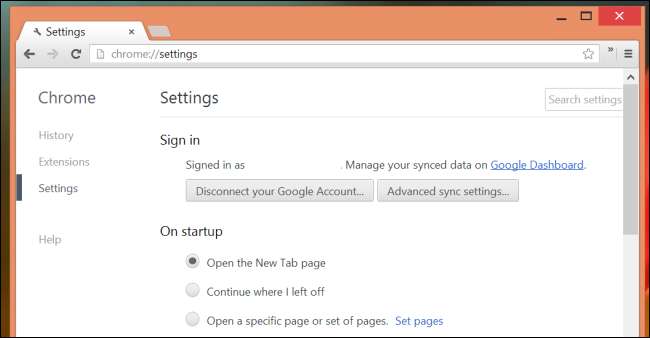
เมื่อคุณตั้งค่า Chrome Sync แล้วคุณสามารถติดตั้งแอป Chrome จาก App Store และลงชื่อเข้าใช้ด้วยบัญชี Google เดียวกัน บุ๊กมาร์กของคุณตลอดจนข้อมูลอื่น ๆ เช่นแท็บเบราว์เซอร์ที่เปิดอยู่จะซิงค์โดยอัตโนมัติ
นี่อาจเป็นทางออกที่ดีกว่าเนื่องจากเบราว์เซอร์ Chrome มีให้ใช้งานในหลายแพลตฟอร์มและคุณจะได้รับความสามารถในการซิงโครไนซ์ข้อมูลเบราว์เซอร์อื่น ๆ เช่นแท็บเบราว์เซอร์ที่เปิดอยู่ระหว่างอุปกรณ์ของคุณ น่าเสียดายที่เบราว์เซอร์ Chrome ทำงานช้ากว่าเบราว์เซอร์ Safari ของ Apple บน iPad และ iPhone เนื่องจากวิธีที่ Apple จำกัด เบราว์เซอร์ของบุคคลที่สามดังนั้นการใช้งานจึงเป็นการแลกเปลี่ยน
การซิงค์บุ๊คมาร์คด้วยตนเองใน iTunes
iTunes ยังช่วยให้คุณสามารถซิงค์บุ๊กมาร์กระหว่างคอมพิวเตอร์และ iPad หรือ iPhone ของคุณ วิธีนี้เป็นวิธีที่ล้าสมัยโดยเริ่มต้นการซิงค์ด้วยตนเองเมื่ออุปกรณ์ของคุณเสียบผ่าน USB หากต้องการเข้าถึงตัวเลือกนี้ให้เชื่อมต่ออุปกรณ์ของคุณกับคอมพิวเตอร์เลือกอุปกรณ์ใน iTunes แล้วคลิกแท็บข้อมูล
ที่เกี่ยวข้อง: วิธีไม่ใช้ iTunes กับ iPhone, iPad หรือ iPod Touch ของคุณ
นี่เป็นวิธีการซิงโครไนซ์บุ๊กมาร์กที่ล้าสมัยมากขึ้น คุณลักษณะนี้อาจมีประโยชน์หากคุณต้องการสร้างสำเนาบุ๊กมาร์กเพียงครั้งเดียวจากพีซีของคุณ แต่ไม่มีที่ไหนเลยที่จะเหมาะสำหรับการซิงค์ปกติ คุณไม่จำเป็นต้องใช้คุณสมบัตินี้เช่นเดียวกับ คุณไม่จำเป็นต้องใช้ iTunes อีกต่อไป . ในความเป็นจริงตัวเลือกนี้จะใช้ไม่ได้หากคุณตั้งค่าการซิงค์ iCloud ใน iTunes
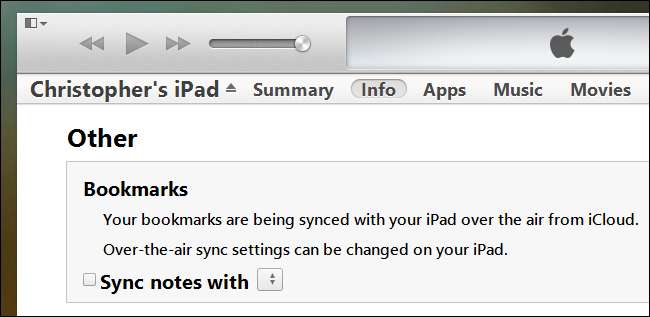
หลังจากที่คุณตั้งค่าการซิงค์บุ๊กมาร์กผ่าน iCloud หรือ Chrome Sync บุ๊กมาร์กจะซิงค์ทันทีหลังจากที่คุณบันทึกลบหรือแก้ไข







